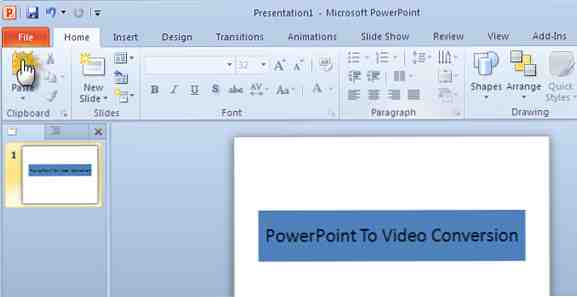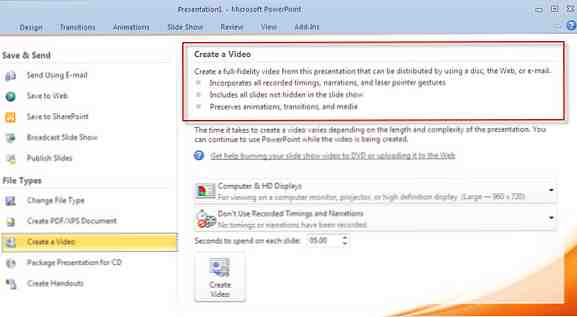So konvertieren Sie eine PowerPoint 2010-Präsentation mit einem Klick in ein Video
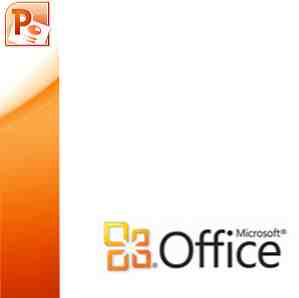
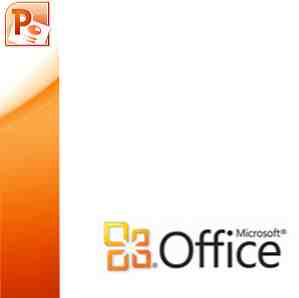 Das Konvertieren einer PowerPoint-Folie in ein Video ist vielseitig. Es kann verwendet werden, um einen Cluster von Bildern an jemanden zu senden, auf dem weder PowerPoint noch ein PowerPoint-Viewer installiert ist. Videos sind in der Tat eine recht einfache Möglichkeit, jemandem eine PowerPoint-Präsentation zu senden. In jedem Fall klingt eine Video- "Show" interessanter als eine PowerPoint-Diashow. Sie können einen konvertieren und auf einem Fernseher ansehen. Eine weitere Verwendung, die ich mir sofort vorstellen kann, ist die Erstellung eines neuen "visuellen Lebenslaufs". So erstellen Sie einen visuellen Lebenslauf mit PowerPoint in 3 Schritten. So erstellen Sie einen visuellen Lebenslauf mit PowerPoint in 3 Schritten. Lesen Sie mehr, um sich von der Masse abzuheben. Ziemlich ähnlich wie die, die in dem Link gezeigt wurde.
Das Konvertieren einer PowerPoint-Folie in ein Video ist vielseitig. Es kann verwendet werden, um einen Cluster von Bildern an jemanden zu senden, auf dem weder PowerPoint noch ein PowerPoint-Viewer installiert ist. Videos sind in der Tat eine recht einfache Möglichkeit, jemandem eine PowerPoint-Präsentation zu senden. In jedem Fall klingt eine Video- "Show" interessanter als eine PowerPoint-Diashow. Sie können einen konvertieren und auf einem Fernseher ansehen. Eine weitere Verwendung, die ich mir sofort vorstellen kann, ist die Erstellung eines neuen "visuellen Lebenslaufs". So erstellen Sie einen visuellen Lebenslauf mit PowerPoint in 3 Schritten. So erstellen Sie einen visuellen Lebenslauf mit PowerPoint in 3 Schritten. Lesen Sie mehr, um sich von der Masse abzuheben. Ziemlich ähnlich wie die, die in dem Link gezeigt wurde.
Das Erstellen eines Videos aus einer Diashow ist nicht neu. Es ist eine ziemlich häufige Aktivität dank der Kupplung von PPT-Videokonvertern. Verwenden Sie PowerPoint Video Converter, um PowerPoint-Präsentationen in ein Video zu konvertieren. Verwenden Sie PowerPoint Video Converter, um PowerPoint-Präsentationen in ein Video zu konvertieren. Weitere Informationen Dank der neuesten Edition von Microsoft Office können Sie jedoch auf Tools von Drittanbietern verzichten. Zumindest für eine grundlegende Videokonvertierung.
Microsoft Office 2010 wurde mit einer Reihe benutzerfreundlicher neuer Funktionen eingeführt. Office 2010 - Ist es besser als Office 2007? Office 2010 - ist es besser als Office 2007? Weiterlesen . Mit einer der neuen Funktionen in PowerPoint 2010 können Sie PowerPoint-Präsentationen mit nur einem Klick in Video konvertieren.
Hier sind die Schritte, die mit einer normalen Präsentationsdatei beginnen.
- Wählen Sie nach dem Erstellen einer Präsentation die Option Datei Registerkarte aus dem Band.
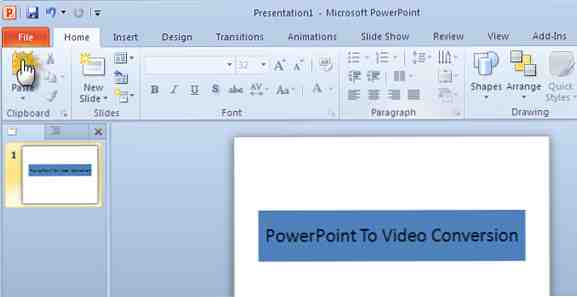
- Klicke auf Speichern und senden - Erstellen Sie ein Video unter Dateitypen.

- Mit Hilfe einiger optionaler Einstellungen können Sie den Videoerstellungsprozess noch weiter anpassen. Wie der folgende Screenshot zeigt, können Sie Sprachnachrichten und Laserzeigerbewegungen in Ihrem Video aufzeichnen und zeitgesteuert aufzeichnen, wodurch ein Screencast erstellt wird. Alle anderen Animationen und Übergänge bleiben auch im konvertierten Format erhalten.
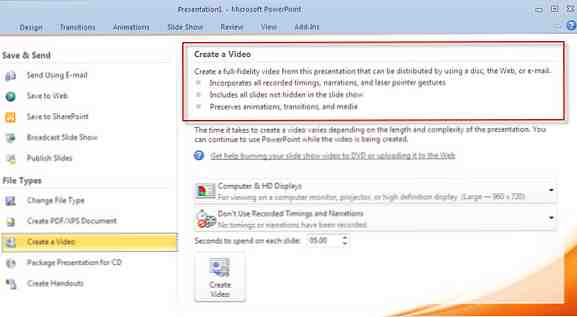
- Mit zwei Dropdown-Listen können Sie Ihre "Produktion" auf die Medien abstimmen, auf denen sie angezeigt werden. Es bestimmt auch die Dateigröße. Wenn Sie sich beispielsweise für tragbare Geräte entscheiden, wird die Auflösung reduziert. Ich finde das sehr praktisch, wenn ich eine Präsentation auf einem iPod oder Smartphone mitnehmen und anschauen muss.

- Sie können auch die aufgezeichneten Timings und Kommentare zum Video hinzufügen. Sie können auch die Zeit angeben, die den Übergang von einer Folie zur nächsten bestimmt.
- Klicken Sie schließlich auf die große Schaltfläche "Video erstellen" und wählen Sie einen Ort aus, an dem Ihr Video als WMV-Datei gespeichert werden soll.

Wenn die Konvertierung in das WMV-Format beginnt, wird in der rechten unteren Ecke von PowerPoint eine Fortschrittsleiste angezeigt, die das Tempo angibt. Die für die Konvertierung benötigte Zeit hängt natürlich von der Größe der PowerPoint-Datei ab. Meine 15-Slide-Beispielpräsentation dauerte etwa acht Minuten, um einen Film zu erstellen.
Die eingebaute PowerPoint-Videokonvertierung ist eine praktische Hilfe. Es gibt natürlich einige Einschränkungen:
PowerPoint 2010 unterstützt nur ein Videoformat. Ein paar weitere Optionen wie MP4, FLV usw. wären wirklich praktisch gewesen. Dafür müssen Sie sich immer noch auf Konvertierungswerkzeuge von Drittanbietern verlassen. Die höchste Auflösung, die angeboten wird, ist 960 × 720. Höhere Auflösungen (und allgemein verfügbar) wie 1.280 × 720, 1.920 × 1.080 oder 1.920 × 1.080 sind nicht verfügbar.
Trotz der Einschränkungen ist die Funktion "Video erstellen" ein großartiges Werkzeug. Dies erspart uns die Suche nach einem Konvertierungswerkzeug und ermöglicht das schnelle Hochladen und Freigeben von Videos von Präsentationen. Wenn Sie ein Superuser von PowerPoint sind, würden Sie zustimmen, dass Microsoft eine Lücke geschlossen hat.
Erfahren Sie mehr über: Microsoft PowerPoint, Präsentationen, Video-Editor.